La masterizzazione di dischi CD e DVD ultimamente non è più tanto di moda visto che per archiviare musica, video, immagini e documenti gli utenti preferiscono supporti hardware più flessibili come chiavette USB e hard disk.
Presto però anche questi strumenti verranno soppiantati dalle archiviazioni sul cloud che stanno avendo un grande sviluppo. Questo non significa che i CD e i DVD siano stati del tutto dimenticati. Ci sono ancora persone che preferiscono salvare i propri video e presentazioni di foto in un DVD per poi poterli riprodurli con un lettore.
Anche molte auto non di ultima generazione hanno nel cruscotto dei lettori CD Audio per ascoltare la musica durante gli spostamenti. Per questa ed altre ragioni la masterizzazione di dischi non è stata del tutto abbandonata anche se i computer di ultima generazione solitamente sono sprovvisti del masterizzatore incluso nel dispositivo.
L'azienda di software Ashampoo è solita rilasciare gratuitamente degli ottimi programmi che solo poco tempo prima si potevano solo acquistare. È il caso per esempio di Ashampoo Music Studio 2023 che ho presentato qualche giorno fa. Insieme a questo programma è stato reso gratuito anche Ashampoo Burning Studio 2023.
Si tratta di un ottimo software capace di tutte le funzionalità necessarie per la gestione di CD, DVD e Blu-Ray. Si possono masterizzare CD e DVD Dati, CD Audio, DVD Video, creare immagini ISO, creare copertine e altro ancora.
Ho pubblicato sul Canale Youtube un tutorial con le istruzioni per installare e utilizzare Burning Studio 2023.
Prima di procedere è bene creare un account Ashampoo se ancora non lo possedete. Nella pagina web linkata sopra andate in alto a destra su Accedi → Crea l'account qui per aprire un'altra schermata in cui digitare un indirizzo email e una password per due volte per poi andare su Attiva l'account ora. Dopo questa operazione, al posto di Accedi nel menù della pagina, si visualizzerà il nome collegato all'indirizzo web digitato. Si va su Scaricare gratis.
Verrà scaricato un file in formato .exe su cui fare un doppio click per poi seguire le finestre di dialogo del wizard di installazione. Nella prima schermata si accettano i termini e le condizioni e nella seconda si può opzionalmente cambiare la cartella in cui installare il programma. Si va su Avanti fino al termine della installazione.
Dopo l'apertura del programma ci verrà mostrato un campo in cui digitare, prima l'indirizzo email, e poi la password utilizzata per creare l'account su Ashampoo. Si va quindi sul pulsante Attiva per ottenere la licenza.
Finalmente potremo utilizzare Ashampoo Burning Studio 2023 di cui visualizzeremo l'interfaccia. Il programma è supportato solo da Windows 10 e Windows 11. Se nel PC non avessimo alcun masterizzatore, visualizzeremo un avviso. In quel caso si può collegare mediante un cavo USB un masterizzatore esterno.
Ecco alcuni esempi di masterizzatori economici trovati su Amazon (i prezzi possono subire delle variazioni):
- Masterizzatore DVD CD Esterno Cocopa al costo di 21,9€;
- Froibetz Masterizzatore DVD CD Esterno al costo di 16,14€;
- Masterizzatore DVD CD Esterno al costo di 21,99€;
- Rioddas Unità CD/DVD Esterna al costo di 21,99€;
- Masterizzatore CD DVD Esterno con porte USB 3.0 e USB/C al costo di 19,17€.
L'ultimo masterizzatore ha un cavo sdoppiato con porta USB 3.0 per computer e porta USB/C per portatili. Dopo aver attivato la licenza, opzionalmente si può anche visualizzare andando nel nostro account Ashampoo su Nome account → Licenze scorrendole verso il basso. I Product Key sono formati da tre sestine alfanumeriche.

In alto a destra dell'interfaccia del programma si può accedere alle impostazioni, alla scelta della lingua e alla guida.
Sulla sinistra invece ci sono gli strumenti di masterizzazione. In Masterizza Dati si può scegliere Nuovo Disco (Dati), Nuovo Disco con distribuzione su più dischi, Nuovo Disco con avvio automatico, Nuovo Disco Crittografato, Crea Disco Antigraffio, Ripristina Disco Antigraffio e Aggiorna Disco.
Si sceglie l'opzione desiderata quindi si segue la procedura guidata. In Audio + Musica ci sono gli strumenti specifici per creare dischi con contenuto musicale vale a dire Crea CD Audio, Crea Disco MP3 o WMA, Copia file musicali su disco e Ripping da CD Audio per estrarre le canzoni singolarmente dal CD.
In Video ci sono invece gli strumenti per creare Dischi Video: DVD Video da cartella, Disco Blu-Ray video da cartella, Video CD (VCD) e Super Video CD (SVCD). Per creare video da cartelle bisogna che nella cartella ci siano dei file VOB che per esempio possono essere creati con il programma DVDStyler con cartelle VIDEO_TS.
Con Copertine e Inserti si possono creare copertine e custodie per tutte le tipologie di dischi.

Le opzioni riguardano Custodia DVD, Libretto per DVD, Custodia Sottile, Custodia, Custodia per Blu-ray e Disco. Si sceglie il formato di carta, si acquisisce l'immagine della copertina e il diametro del disco.
In Copia Disco si inserisce un disco nel masterizzatore per copiarlo e incollarne i contenuti in un altro dico. In Immagine Disco si Masterizzano, si Creano e si Sfogliano Immagini, solitamente in formato ISO.
In Backup si possono creare e ripristinare backup di file anche di dispositivi esterni. In Funzioni Avanzate ci sono i tool per Creare una copia modificata di un disco esistente, Creare un disco dati usando impostazioni avanzate, Cancellare disco riscrivibile CD RW/DVD RW, Finalizzare il disco, Analizzare il supporto e vedere le statistiche. Infine si può aprire un progetto e visualizzare altri prodotti Ashampoo.
L'utilizzo più semplice di Ashampoo Burning Studio 2023 è quello per creare un Disco Dati Generico con cui archiviare nel disco, sia esso CD o DVD, un certo numero di file anche di diverse tipologie e estensioni.

Si va sul Più e si aggiungono i file da inserire nel disco. In basso si visualizza lo spazio occupato e si va su Avanti. Oltre ai file si possono aggiungere anche intere cartelle che a loro volta contengano altre cartelle e altri file.
Si inserisce il CD o il DVD e si attende che il programma lo analizzi e che dia l'OK. Si va poi su Scrivi CD o DVD.
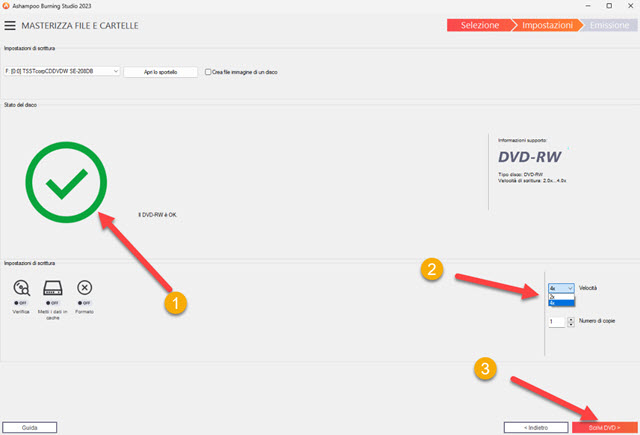
Opzionalmente prima di scrivere il disco si può impostare la velocità di masterizzazione. Inizierà la scrittura di cui visualizzeremo gli eventi indicati nella finestra. Alla fine ci sarà mostrato un annuncio e il disco verrà espulso.

Si va su OK e si può reinserire il disco nel masterizzatore per leggerlo andando su Esplora File e facendo un doppio click sulla sua Unità. In un Disco Dati si fa un doppio click su una cartella per aprirla e su un file per riprodurlo.



Nessun commento :
Posta un commento
Non inserire link cliccabili altrimenti il commento verrà eliminato. Metti la spunta a Inviami notifiche per essere avvertito via email di nuovi commenti.
Info sulla Privacy